

Voit tarkistaa laitteeseen asetetun PKI-älykortin kelpoisuuden PRISMAsyncin PKI-älykorttiasetusten määrittämisen jälkeen.
Liitä lukulaite PRISMAsync Print Serverin takana olevaan vapaaseen USB-porttiin.
Avaa Settings Editor ja valitse seuraavat: .
 [Käyttäjät] -välilehti
[Käyttäjät] -välilehtiNapsauta [Määritä PKI-älykortit].
 [Käyttäjät] -valikko
[Käyttäjät] -valikkoNapsauta [Testaa älykortteja] ‑osassa [Käynnistä haku].
 Testaa älykortteja
Testaa älykorttejaValitse liitetty lukulaite avattavasta [Valitse kortinlukija] ‑luettelosta.
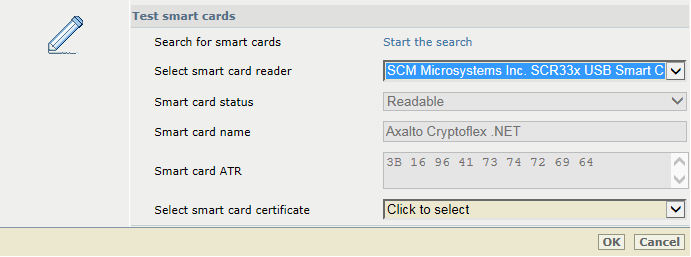 Testaa älykortteja
Testaa älykortteja[Kortin tila] ‑kentässä näkyy älykortin tila:
[Luettavissa]: PRISMAsync Print Server pystyy lukemaan älykortin.
[Ei luettavissa]: PRISMAsync Print Server ei pysty lukemaan älykorttia.
[Älykorttia ei löytynyt]: lukulaitteessa ei ole älykorttia.
[Kortin nimi] - ja [Kortin ATR] ‑kentissä näkyvät laitteeseen asetetun älykortin tiedot.
Valitse älykortin varmenne avattavasta [Valitse älykortin varmenne] ‑luettelosta.
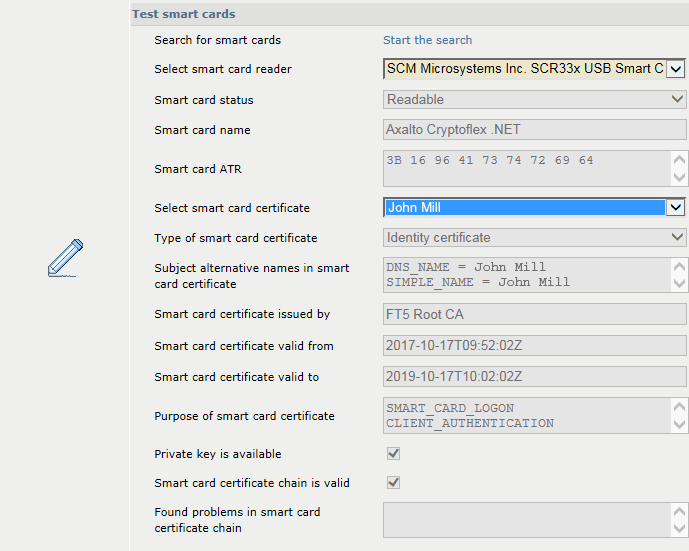 Testaa älykortteja
Testaa älykorttejaHaetaan seuraavat tiedot:
[Älykortin varmenteen tyyppi]: varmenteen tyyppi ([Tunnistetietojen varmenne], [Väliaikainen varmenne] tai [Päävarmenne] )
[Vaihtoehtoiset nimet älykortin varmenteessa]: käyttäjänimiin viittaavat kentät.
[Älykortin varmenteen myöntäjä]: myöntäjä.
[Älykortin varmenteen voimassaolo alkaa]: voimassaoloajan alku.
[Älykortin varmenteen voimassaolo päättyy]: voimassaoloajan loppu.
[Älykortin varmenteen tarkoitus]: varmenteen tarkoitus.
Testituloksista käy ilmi myös se, onko yksityinen avain käytettävissä ([Yksityinen avain on saatavilla] ) ja että onko älykortin varmenne voimassa ( [Älykortin varmenneketju on kelvollinen] ).
Kun testissä havaitaan varmenneketjuun liittyviä ongelmia, ongelmat näytetään [Älykortin varmenneketjusta löytyi ongelmia] ‑kentässä.
Jos haluat selvittää, mistä varmenneketjusta ongelma johtuu, voit valita tarkistettavan varmennetyypin [Valitse varmenne älykortin varmenneketjusta] ‑asetuksella.
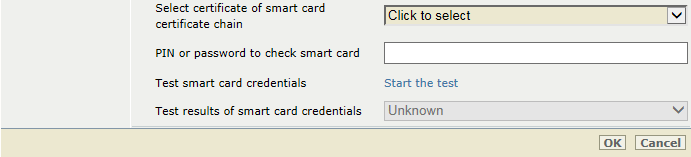 Testaa älykortteja
Testaa älykorttejaKirjoita PIN-koodi tai salasana [PIN-koodi tai salasana älykortin tarkistamiseen] ‑kenttään.
 Testaa älykortteja
Testaa älykorttejaNapsauta [Aloita testi].
Todennusprosessi käynnistyy.
Huomaa, että älykortit voidaan lukita, jos PIN-koodi tai salasana annetaan tietyn kerran väärin.
Jos tunnistetiedot ovat voimassa, testituloksissa näkyy [Onnistui].
Kun testissä havaitaan todennusongelmia, ne määritetään.
Haetaan seuraavat tiedot.
[Käyttäjänimi löytyi]: löydetty käyttäjänimi.
[Käyttäjäryhmä tai -ryhmiä löytyi]: löydetyn käyttäjäryhmän tyyppi.
[Paikallinen käyttäjäryhmä löytyi]: löydetyn paikallisen käyttäjäryhmän nimi.
 Testaa älykortteja
Testaa älykorttejaNapsauta [OK].